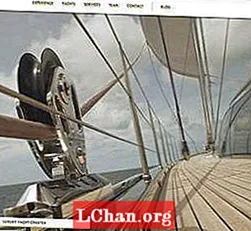Sisu
- 1. osa. Lihtne viis Microsofti konto parooli muutmiseks, kui olete arvutist välja lülitunud
- 2. osa. Microsofti konto parooli muutmise vabad viisid, kui pääsete arvutile juurde
- 1. Kasutajakonto seadete kasutamine
- 2. Muutke Microsofti konto parooli võrgus
- 3. osa: KKK Microsofti konto parooli kohta
- Lõppsõnad
- kasutaja Microsofti kogukonnast
Tegelikult ei saa Pauluse eespool mainitud tavapärane viis mõnikord lubada teil Microsofti konto parooli muuta. Võib-olla olete pääsenud oma kontole juurde uuest seadmest või asukohast, mis võib olla peatanud teie tegevuse Microsofti konto parooli muutmiseks. Kuid ärritage enam! Allpool on kaks stsenaariumi.
- 1. osa. Lihtne viis Microsofti konto parooli muutmiseks, kui olete arvutist välja lülitunud
- 2. osa. Microsofti konto parooli muutmise vabad viisid, kui pääsete arvutile juurde
- 3. osa. KKK Microsofti konto parooli kohta
1. osa. Lihtne viis Microsofti konto parooli muutmiseks, kui olete arvutist välja lülitunud
Kui olete oma Windowsi arvuti kaudu oma Microsofti kontolt lukustatud, on ainus viis Microsofti konto parooli muutmiseks äärmiselt võimsa tööriista nagu PassFab 4WinKey abi otsimine.Selle kõik ühes parooli taastamise tööriista abil pole teil lihtsalt õigust mis tahes sisselogimisparooli lähtestada või eemaldada, olgu see siis Microsofti konto või administraatori konto. Pealegi saate hõlpsasti muuta Microsofti konto parooli, isegi ilma oma Microsofti kontole sisse logimata. Kuidas? Siin on üksikasjalik õpetus selle kohta, kuidas muuta Microsofti konto parooli PassFab 4WinKey abil.
1. samm: laadige see alla ja installige oma arvutisse või Maci. Vahepeal ühendage oma arvutisse tühi USB-mälupulk, et see alglaaditavasse meediumisse kirjutada. Käivitage programm ja valige suvand "USB-mälupulk". Puudutage seejärel nuppu "Põleta". Kui protsess on lõpule jõudnud, eemaldage käivitatav USB-draiv kohe.

2. samm: ühendage nüüd käivitatav USB lukustatud arvutisse ja taaskäivitage see. Esmase käivitamisekraani ajal vajutage kindlasti nuppu "Esc" või "F12", et käivitada menüü "Boot Menu". Seejärel valige jaotises "Eemaldatavad seadmed" jaotis "USB-draiv", et see seadistada esimeseks alglaadimiskandjaks.

3. samm: PassFab 4WinKey käivitub nüüd. Valige soovitud toiming, st "Lähtestage oma parool" ja vajutage nuppu "Järgmine".

Samm 4: Järgmisena märkige välja vastav Microsofti konto ja seejärel saate sisestada uue parooli, kasutades välja "Uus parool", millele järgneb "Järgmine". Lühikese aja jooksul muudetakse Microsofti konto parooli.

Siin on videoõpetus, mis aitab teil Microsofti parooli lähtestada:
Loe ka: 3 viisi administraatori parooli lähtestamiseks2. osa. Microsofti konto parooli muutmise vabad viisid, kui pääsete arvutile juurde
1. Kasutajakonto seadete kasutamine
Veel üks viis Microsofti konto parooli muutmiseks on see, kui pääsete oma arvutile juurde Windows 10 kasutajakontode jaotise abil. Siin on, mida peate tegema.
1. samm: käivitage sätted, vajutades klaviatuuril klahvikombinatsiooni "Windows + I". Seejärel valige ilmuval ekraanil valik "Kontod".

2. samm: minge nüüd jaotisse "Sisselogimisvalikud" ja vajutage nuppu "Muuda", mis on saadaval jaotises "Parool". Toimingute kinnitamiseks peate võib-olla sisestama oma praeguse parooli uuesti.

3. samm: järgmisel ekraanil saate oma Microsofti konto parooli muuta. Sisestage lihtsalt vana parool ja sisestage seejärel soovitud uus parool. Kinnitage see ja kõik on sorteeritud.
2. Muutke Microsofti konto parooli võrgus
Juhul, kui ülalnimetatud meetod ei suutnud teie vajadusi rahuldada, aitab see teid kindlasti. Siin on õpetus selle kohta, kuidas oma Microsofti konto parooli veebis muuta, kuid enne edasiliikumist veenduge kõigepealt, et teil on aktiivne Interneti-ühendus.
1. samm: külastage aadressi https://login.live.com/ ja sisestage oma Microsofti konto e-posti aadress, millele järgneb "Enter".

Seejärel vajutage allpool olevat linki "Unustasin parooli" ja vajutage kuvataval ekraanil nuppu "Järgmine", kuna näete, et Microsofti konto kasutajanimi on juba täidetud.

Nüüd peate valima taastevõimalused. Valige varukoopia saamiseks e-posti varuaadress ja sisestage see uuesti vastavale väljale. Vajutage seejärel nuppu "Saada kood".

Järgmisena peate tooma turvakoodi, logides sisse vastavale e-posti aadressile ja kleepima selle üle Microsofti konto parooli lähtestamise liidese. Kui olete läbinud, puudutage nuppu "Järgmine".

Lõpuks suunatakse teid uuele ekraanile, kus peate oma Microsofti konto jaoks uue parooli sisestama. Kinnitage oma toimingud ja olete valmis.
3. osa: KKK Microsofti konto parooli kohta
1. küsimus: mis on minu Microsofti konto parool?
Microsofti konto parool on arvude ja märkide string, mille sisestasite oma Microsofti konto loomisel, ja saate seda kasutada Microsofti, Skype'i, Hotmaili ja Outlooki sisselogimiseks.
2. küsimus: millist e-posti aadressi ja parooli saab vaikimisi kasutada, kui unustasite parooli?
Microsofti konto parooli unustamisel pole taastamiseks vaikimisi e-posti aadressi ega parooli. Kui soovite oma kontot tagasi, peaksite oma parooli lähtestama, kasutades Microsofti kontoga seotud e-posti aadressi või telefoninumbrit.
3. küsimus: kuidas ma saan teada oma Microsofti konto nime ja parooli?
Oma Microsofti konto nime ja parooli leiate sellelt Microsofti veebisaidilt, seejärel kasutage turvakoodi saamiseks oma e-posti aadressi või telefoninumbrit ja olete valmis.
Lõppsõnad
Sellise salastatud teabega selle kohta, kuidas muuta Microsofti konto parooli, usume nüüd, et olete oma Microsofti konto parooli edukalt muutnud. Loodame, et teile meeldib meie postitus ja oleksime tänulik, kui loobuksite tagasisidetest allpool toodud kommentaarides.